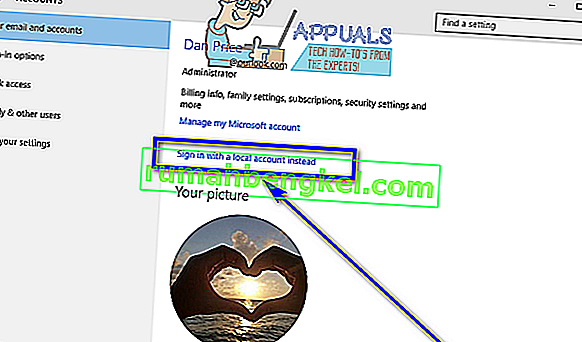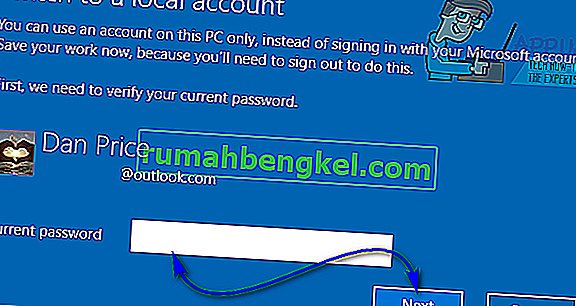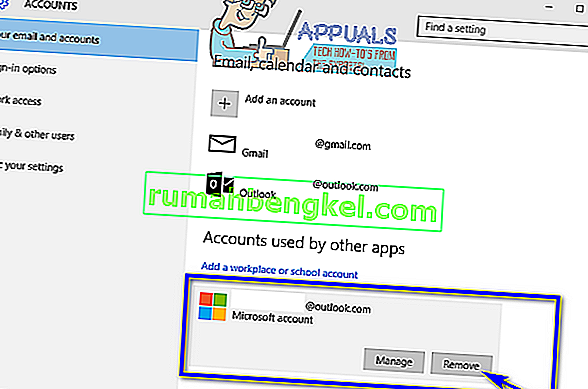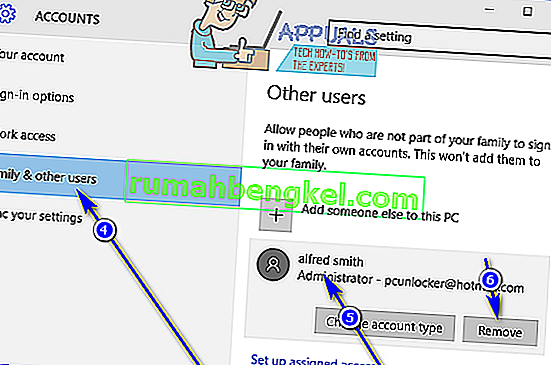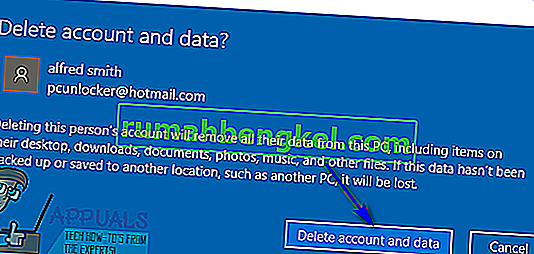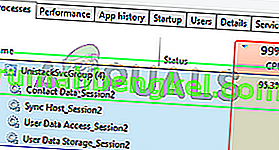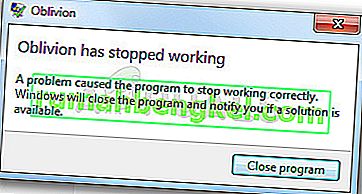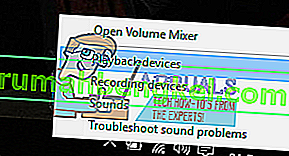Cuando crea una cuenta de usuario en una computadora con Windows 10, puede crear una cuenta de usuario local (que requiere una combinación de nombre de usuario y contraseña para iniciar sesión) o una cuenta de Microsoft (que está vinculada a la dirección de correo electrónico que usa para crear que requiere la dirección de correo electrónico con la que creó la cuenta y la contraseña para iniciar sesión). Tener una cuenta de Microsoft en una computadora con Windows 10 no solo garantiza la seguridad (no puede tener una cuenta de Microsoft en Windows 10 sin una contraseña), sino que también permite una integración perfecta con los productos y servicios de Microsoft.
Sin embargo, algunos usuarios preferirían tener una cuenta de usuario local en su computadora que una cuenta de usuario que no solo esté vinculada a su cuenta de Microsoft, sino que también requiera su cuenta de Microsoft para iniciar sesión. Afortunadamente, no es necesario que tenga una cuenta de Microsoft. cuenta en Windows 10 para poder usarlo; aún puede usar Windows 10 en todo su esplendor si tiene una cuenta de usuario local. Siendo ese el caso, es completamente posible eliminar una cuenta de Microsoft de Windows 10. Las siguientes son las dos formas diferentes en las que puede eliminar una cuenta de Microsoft de Windows 10:
Método 1: convierta su cuenta de Microsoft existente en una cuenta de usuario local
Una cuenta de Microsoft existente en una computadora con Windows 10 se puede convertir simplemente en una cuenta de usuario local. Este es el curso de acción ideal para los usuarios de Windows 10 con solo una cuenta de Microsoft en sus computadoras o para los usuarios que desean eliminar su cuenta de Microsoft desde la propia cuenta de Microsoft. Para utilizar este método para eliminar una cuenta de Microsoft de Windows 10, debe:
- Abra el menú Inicio .
- Haga clic en Configuración .

- Haga clic en Cuentas .

- Busque y haga clic en Iniciar sesión con una cuenta local en el panel derecho de la ventana.
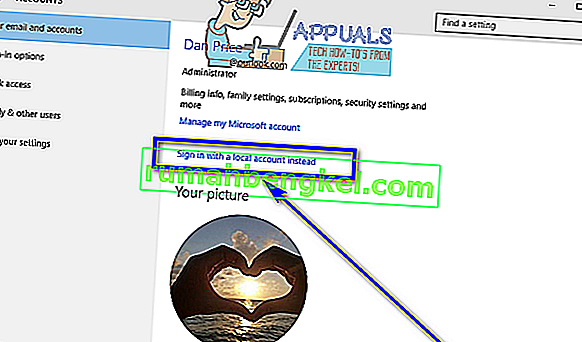
- Escriba su contraseña, haga clic en Siguiente y siga el resto de las instrucciones en pantalla para convertir la cuenta de Microsoft en una cuenta de usuario local.
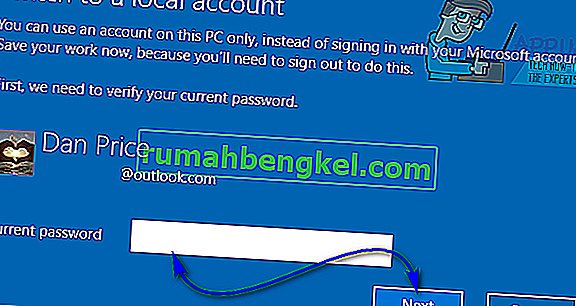
- Repita los pasos 1 - 3 .
- En el panel derecho de la ventana, desplácese hacia abajo hasta la sección Otras cuentas que usa y ubique y haga clic en la cuenta de Microsoft que desea eliminar de su computadora para seleccionarla.
- Haga clic en Eliminar .
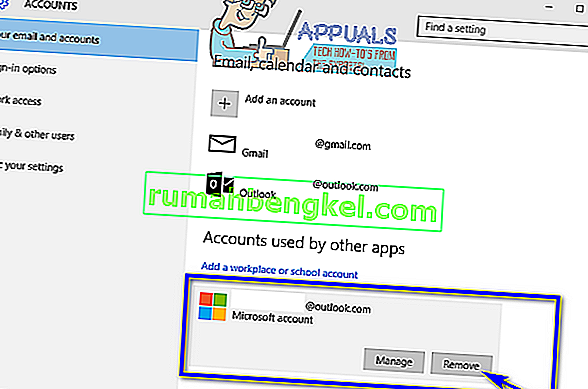
- Siga las instrucciones y las indicaciones en pantalla para eliminar la cuenta de Microsoft de su computadora.
Método 2: inicie sesión en otra cuenta de administrador y elimine la cuenta de Microsoft
También puede eliminar una cuenta de Microsoft de Windows 10 si simplemente inicia sesión en una cuenta en su computadora que no es la cuenta de Microsoft que desea eliminar (cualquier cuenta de usuario - cuenta de Microsoft o cuenta de usuario local, realmente no importa - hacer, siempre que sea una cuenta de administrador y no una cuenta de usuario estándar). Si desea utilizar este método, simplemente inicie sesión en una cuenta de administrador en su computadora que no sea la cuenta de Microsoft que desea eliminar, y luego:
- Abra el menú Inicio .
- Haga clic en Configuración .

- Haga clic en Cuentas .

- En el panel izquierdo de la ventana, haga clic en Familia y otros usuarios .
- En el panel derecho de la ventana, ubique y haga clic en la cuenta Microsoft que desea eliminar de su computadora para seleccionarla.
- Haga clic en Eliminar .
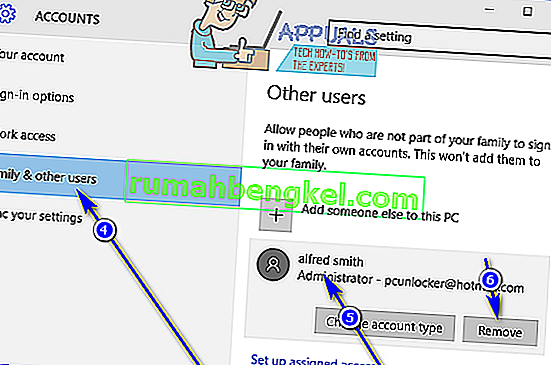
- Siga las instrucciones en pantalla y en la sección “¿ Eliminar cuenta y datos? ”, Haga clic en Eliminar cuenta y datos para confirmar la eliminación de la cuenta Microsoft de su computadora.
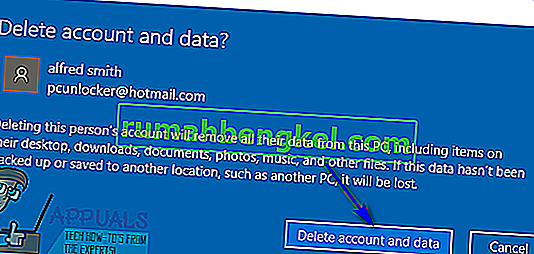
Tan pronto como lo haga, la cuenta de Microsoft de destino se eliminará completa y correctamente de su computadora. Sin embargo, tenga en cuenta que la cuenta de Microsoft se llevará todos sus secretos a la tumba, lo que significa que cualquier dato almacenado en la cuenta en el momento de la eliminación desaparecerá para siempre una vez que se haya eliminado la cuenta de Microsoft.